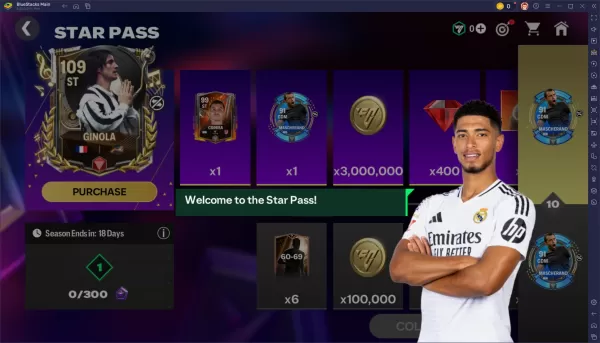Capcom သည် Monster Hunter The Steam Reviews ကြားတွင် Monster Hunter Wilds အတွက် PC Sherbleshooting လမ်းညွှန်ကိုထုတ်ပြန်ခဲ့သည်
Capcom သည် PC Players ၏ PC ကစားသမားများအတွက်တရားဝင်အကြံဥာဏ်များအတွက် Leams Hunter ရှိ Wilds Roots Wilds ကိုရေနွေးငွေ့ပေါ်တွင်လှုပ်ခတ်သွားသောဂိမ်းပြ issues နာများကြောင့် 'ရောနှောနေသော' အသုံးပြုသူပြန်လည်သုံးသပ်မှုအဆင့်သတ်မှတ်ချက်ကိုရရှိခဲ့သည်။ ဂျပန်ဂိမ်း Giant သည် Steam သုံးစွဲသူများသည်သူတို့၏ဂရပ်ဖစ်မောင်းများကိုအသစ်ပြောင်းရန်, လိုက်လျောညီထွေနည်းသောစနစ်ကိုပိတ်ထားရန်,
"မင်းရဲ့စိတ်ရှည်မှုနဲ့ထောက်ခံမှုအတွက်ကျေးဇူးတင်ပါတယ်။ " Capcom ကို Tweet မှတစ်ဆင့်ထုတ်ဖော်ပြောကြားခဲ့သည်။
Monster Hunter Wilds Wilds Tier List
အထူးသဖြင့်အရေးပါသောရေနွေးငွေ့ပြန်လည်ဆန်းစစ်ခြင်းသည် 'အကူအညီအများဆုံး' အဖြစ်အလေးအနက်ထား။ "အကြံဥာဏ်များမပေး" ဟုဆိုသည်။
သုံးသပ်သူက "ဂိမ်းအသစ်တွေဟာပိုပြီးတောင်းဆိုမှုတွေဖြစ်လာဖို့လိုတယ်ဆိုတာကိုကျွန်တော်နားလည်ပါတယ်။ ဒီဟာကတော့ဒီနေရာမှာမရှိတဲ့ကစားသမားတွေဟာစိတ်ပျက်စရာကောင်းပါတယ်။
နောက်ထပ်အပျက်သဘောဆောင်သောပြန်လည်သုံးသပ်မှုသည်ဤခံစားချက်များကို "ဂိမ်းကြည့်ရှုခြင်းအတွက်လုံးဝ atrocious 'အဖြစ်ပြဌာန်းချက်ကိုဖော်ပြခဲ့သည်။
ရေနွေးငွေ့အသုံးပြုသူများအားကူညီရန် Capcom သည်ဤပြ issues နာများကိုဖြေရှင်းရန်အသေးစိတ်ခြေလှမ်းများဖြင့် Capcom မှ 'ပြ troubl နာဖြေရှင်းခြင်းနှင့်လူသိများသောပြ issues နာများ' လမ်းညွှန်ကိုထုတ်ပြန်ခဲ့သည်။ ကုမ္ပဏီက PC Players များကိုသင်၏ PC PC, PC, Steam, Steam သို့မဟုတ်ဂိမ်းများ၏ဖိုင်များနှင့်အတူထုတ်ဖော်ပြောဆိုရန်တိုက်တွန်းခဲ့သည်။
Monster Hunter Wilds Shertseshooting နှင့်လူသိများသောပြ issues နာများလမ်းညွှန်
ပြသာနာရှာဖွေရှင်းပေးခြင်း
ဒီဂိမ်းဟာစနစ်တကျမလည်ပတ်တဲ့အခါဒီအဆင့်တွေကိုကြိုးစားကြည့်ပါ -
- သင်ဂိမ်းအတွက်အနည်းဆုံးစနစ်လိုအပ်ချက်များနှင့်ကိုက်ညီမှုရှိကြောင်းသေချာစေပါ ။
- သင်၏ဗွီဒီယို / ဂရပ်ဖစ်ယာဉ်မောင်းများကို update လုပ်ပါ ။
- Windows updates များကိုစစ်ဆေးပြီး သင်၏ OS အတွက်နောက်ဆုံးပေါ်ပရိုဂရမ်များကိုတပ်ဆင်ပါ။
- အကယ်. ပြ issues နာများဆက်ရှိနေပါကဗွီဒီယိုယာဉ်မောင်းကို သန့်ရှင်းစွာတပ်ဆင် ပါ။
- နောက်ဆုံးပေါ်ဗားရှင်းသို့ DirectX ကို update လုပ်ပါ ။ အသေးစိတ်ညွှန်ကြားချက်များအတွက်, Microsoft Support Page သို့မဟုတ် Microsoft Download စင်တာသို့သွားပါ။
- ဂိမ်း၏ဖိုင်တွဲနှင့်ဖိုင်များနှင့်ဖိုင်များကိုသင်၏ဗိုင်းရပ်စ်နှိမ်နင်းရေးပရိုဂရမ်၏ချွင်းချက် / ဖယ်ထုတ်ခြင်းစာရင်းထဲသို့ထည့်ပါ ။
- ပုံမှန်လမ်းကြောင်း:
- C: \ program ဖိုင်များ (X86) \ steam \ steam \ t steam သိုလှောင်ရုံ \ t
- C: \ အစီအစဉ်ဖိုင်များ (x86) \ steam \ t
- ပုံမှန်လမ်းကြောင်း:
- သင်၏ဗိုင်းရပ်စ်ဆန့်ကျင်ရေးပရိုဂရမ်၏ချွင်းချက် / ဖယ်ထုတ်ခြင်းသို့ Steam.exe အတွက်ဖိုင်တွဲနှင့်ဖိုင်များထည့်ပါ ။
- ပုံမှန်လမ်းကြောင်း:
- C: \ ပရိုဂရမ်ဖိုင်များ (x86) \ steam
- C: \ အစီအစဉ်ဖိုင်များ (X86) \ Steam \ Steam.exe
- ပုံမှန်လမ်းကြောင်း:
- အုပ်ချုပ်ရေးမှူးများကိုရေနွေးငွေ့သို့ပေးပါ ။
- Steam.exe ကို Administrator Mode တွင် run ရန် .exe ဖိုင်ကို Right-click နှိပ်. "Run Arder asser အုပ်ချုပ်ရေးမှူး" ကိုရွေးပါ။
- အကယ်. ပြ issues နာများဆက်ရှိနေပါက သင်၏ PC သို့ Administrator Mode တွင်ဝင်ရောက်ပြီး ဂိမ်း၏ Execute File (Monsonhunterwilds.exe) ကိုဖွင့်ပါ။
- ဂိမ်း၏ဖိုင်များကိုရေနွေးငွေ့ပေါ်တွင်စစ်ဆေးပါ ။
- သင်၏ဂိမ်း၏ဖိုင်များကိုအတည်ပြုရန်ဤအဆင့်များကိုလိုက်နာပါ။
- (1) သင့်ကွန်ပျူတာကိုပြန်ဖွင့်ပြီး Steam ကိုဖွင့်ပါ။
- (2) "စာကြည့်တိုက်" အပိုင်းမှဂိမ်းကိုညာဖက်နှိပ်ပြီးမီနူးမှ "Properties" ကိုရွေးပါ။
- (3) "Installed Files" tab ကိုရွေးပြီး "ဂိမ်းဖိုင်များ၏" ခလုတ်၏ "Verify သမာဓိရှိခြင်း" ခလုတ်ကိုနှိပ်ပါ။
- (4) Steam သည်ဂိမ်း၏ဖိုင်များကိုစစ်ဆေးလိမ့်မည် - ဤလုပ်ငန်းစဉ်သည်မိနစ်အနည်းငယ်ကြာနိုင်သည်။
- အရေးကြီးချက် - ဖိုင်တစ်ခု (သို့) တစ်ခုထက်ပိုသောစစ်ဆေးရန်ပျက်ကွက်နိုင်သည်။ ဤရွေ့ကားအစားထိုးမရသင့်သောဒေသခံ configurations ဖိုင်များဖြစ်ကြသည်။ သင်သည်ဤသတင်းစကားကိုလုံခြုံစွာလျစ်လျူရှုနိုင်သည်။ ပြ problem နာဖိုင်များကိုရှာဖွေတွေ့ရှိပါကရေနွေးငွေ့သည်၎င်းတို့အားအလိုအလျောက်ဒေါင်းလုတ် လုပ်. / သို့မဟုတ်အစားထိုးလိမ့်မည်။
- သင်၏ဂိမ်း၏ဖိုင်များကိုအတည်ပြုရန်ဤအဆင့်များကိုလိုက်နာပါ။
- enable လုပ်ထားလျှင် "Monishunterwilds.exe.exe" အတွက် compatibility mode ကိုပိတ်ထားပါ ။
- (1) အောက်ပါဖိုင်တွဲတွင်ရှိသော "Monisyhunterwildilds.exe" ကိုညာဖက်နှိပ်ပါ -
- C: \ program ဖိုင်များ (X86) \ steam \ steam \ t steam သိုလှောင်ရုံ \ t
- အထက်ဖော်ပြပါအချက်သည်ပုံမှန်တည်နေရာဖြစ်သည်။
- (2) Properties ကိုသွားပါ
- (3) လိုက်ဖက်တဲ့ tab ကိုဖွင့်ပါ
- (4) untick "ဤပရိုဂရမ်ကိုလိုက်လျောညီထွေဖြစ်အောင်လုပ်ပါ။ "
- အထက်ဖော်ပြပါအချက်များသည်ပြ issue နာကိုမဖြေရှင်းနိုင်ပါက "Steam.exe" အတွက်ပါသည့် steam.exe "အတွက်လိုက်ဖက်တဲ့ mode ကိုပိတ်ထားပါ။
- C: \ ပရိုဂရမ်ဖိုင်များ (x86) \ steam
- (1) အောက်ပါဖိုင်တွဲတွင်ရှိသော "Monisyhunterwildilds.exe" ကိုညာဖက်နှိပ်ပါ -
- အကယ်. သင်သည်ပြ issues နာများကိုသင်တွေ့ကြုံခံစားနေပါက တရားဝင် Monster Hunter Wilds Wilds Wilds Shourseshooting နှင့်ပြ issue နာများပိုမိုအသေးစိတ်နှင့်နောက်ထပ်အဆင့်များရှိသည့်ရေနွေးငွေ့ရပ်ကွက်ရှိအကြောင်းအရာကိုအစီရင်ခံခြင်းနှင့် ဆွေးနွေးပါ။
ဤစွမ်းဆောင်ရည်အတားအဆီးများရှိနေသော်လည်း Monster Hunter Wilds သည်တစ်ပြိုင်နက်တည်းကစားသမား 1 သန်းနီးပါးတွင်တစ်ပြိုင်နက်တည်းကစားသမား 1 သန်းနီးပါးတွင်ပလက်ဖောင်းပေါ်တွင်အချိန်ကုန်ဆုံးသောဂိမ်း 10 ခုတွင်အစက်အပြောက်တစ်ခုရရှိခဲ့သည်။ အဆိုပါဂိမ်း၏လူကြိုက်များမှုသည်တနင်္ဂနွေနေ့များချဉ်းကပ်လာသည်နှင့်အမျှမြင့်တက်မည်ဟုမျှော်လင့်ရသည်။
သင်၏ Monster Hunter Wilds အတွေ့အကြုံကိုမြှင့်တင်ရန်ဂိမ်းတွင်လမ်းညွှန်များကိုလေ့လာခြင်းမဖော်ပြပါနှင့်, အပန်းဖြေလမ်းလျှောက်ခြင်း,
Monster Hunter Wilds ကို Monster Hunter Wilds ကိုပြန်လည်သုံးသပ်ခြင်းက 8/10 ချီးမြှင့်ခြင်းခံရသည်။
-
Bioware တွင်လတ်တလော layume သည် Dragon age ၏ပရိသတ်များအားအထူးသဖြင့်ဒွန်နဂါးခေတ်၏စွမ်းဆောင်ရည်နိမ့်ကျမှု - 0 င်ရောက်ခြင်းကိုခံရသည်။ EA ၏ဆုံးဖြတ်ချက်သည်စတူဒီယိုကိုပြန်လည်ဖွဲ့စည်းရန်နှင့် SHORM Effect 5 * Mass Effect 5 *, ယခင် * နဂါးခေတ် * စာရေးဆရာ Sheryl Chee တွင်ဖြစ်သည်စာရေးသူ : Nora Jul 16,2025
-
EA Sports FC Mobile သည်ကစားသမားများကိုစေ့စပ်ညှိနှိုင်းရန်၎င်း၏အကြောင်းအရာများကိုတသမတ်တည်းလန်းဆန်းစေပြီးကြယ်ပွင့်စနစ်သည်အဓိကအခန်းကဏ် plays မှပါ 0 င်သည်။ 2025 April ပြီလအတွက် Star Pass သည် Pitch Beats ပွဲများနှင့်အံ 0 င်သည်, ဂီတအကြောင်းအရာအလှကုန်ပစ္စည်းများ, သက်ရောက်မှုမြင့်မားသောကစားသမားများ,စာရေးသူ : Hazel Jul 16,2025
-
 Scary doors roblox hoptilesဒေါင်းလုဒ်လုပ်ပါ။
Scary doors roblox hoptilesဒေါင်းလုဒ်လုပ်ပါ။ -
 House Choesဒေါင်းလုဒ်လုပ်ပါ။
House Choesဒေါင်းလုဒ်လုပ်ပါ။ -
 Solitario I 4 Reဒေါင်းလုဒ်လုပ်ပါ။
Solitario I 4 Reဒေါင်းလုဒ်လုပ်ပါ။ -
 新倚天屠龍記-送張無忌ဒေါင်းလုဒ်လုပ်ပါ။
新倚天屠龍記-送張無忌ဒေါင်းလုဒ်လုပ်ပါ။ -
 Lemon Play: Stickmanဒေါင်းလုဒ်လုပ်ပါ။
Lemon Play: Stickmanဒေါင်းလုဒ်လုပ်ပါ။ -
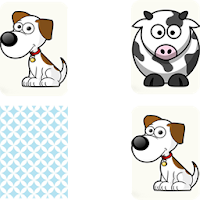 Find The Pairs - MatchUpဒေါင်းလုဒ်လုပ်ပါ။
Find The Pairs - MatchUpဒေါင်းလုဒ်လုပ်ပါ။ -
 Loco Live Trivia and Quiz Game Showဒေါင်းလုဒ်လုပ်ပါ။
Loco Live Trivia and Quiz Game Showဒေါင်းလုဒ်လုပ်ပါ။ -
 Free Klondike Solitaire Gameဒေါင်းလုဒ်လုပ်ပါ။
Free Klondike Solitaire Gameဒေါင်းလုဒ်လုပ်ပါ။ -
 Being a good sonဒေါင်းလုဒ်လုပ်ပါ။
Being a good sonဒေါင်းလုဒ်လုပ်ပါ။ -
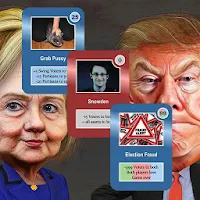 Trump Stamp by Yuri Ammosovဒေါင်းလုဒ်လုပ်ပါ။
Trump Stamp by Yuri Ammosovဒေါင်းလုဒ်လုပ်ပါ။
- Google Pixel: ဖြန့်ချိမည့်ရက်စွဲအချိန်ဇယား
- Wuthering Waves- Whisperwind Haven's Palette ၏လျှို့ဝှက်ချက်များကို ဖော်ထုတ်ပါ။
- သင်၏ဂိမ်းကိုမြှင့်တင်ရန်ထိပ်တန်း 25 palworld mods
- Karl Urban သည် Mortal Kombat 2 တွင် Johnny လှောင်အိမ်တစ်ခုအဖြစ်ပွဲ ဦး ထွက်ပြသခဲ့သည်
- "ဘုရားသခင့်မျှော်လင့်ကမ္ဘာသစ်မျှော်လင့်ချက် 1.5 နှစ်မြောက်နှစ်ပတ်လည်အခမ်းအနားကိုတက်ကြွစွာထုတ်ဖော်ပြသခဲ့သည်"
- "ပြည်ပရောက် 2 ဦး developer 2 developer များ၏လမ်းကြောင်းသည်အဓိကပြ issues နာများကိုဖြေရှင်းပြီး 10 ပတ်စောပါပြီအစောပိုင်း Access ရလဒ်များကိုမျှဝေပါ"
-
1ချောမွေ့ streaming များအတွက်အကောင်းဆုံးမီဒီယာကစားသမား
-
2မဂ္ဂဇင်းကြေးပေးသွင်းသည့်အက်ပလီကေးရှင်းများရှိရမလား
-
3Android အတွက်အကောင်းဆုံးအရေးယူနည်းဗျူဟာဂိမ်းများ
-
4သင်၏ဘဝကိုမြှင့်တင်ရန်ထိပ်တန်းလူနေမှုပုံစံစတဲ့အက်ပလီကေးရှင်းများ
-
5ကြီးစွာသောအပေးအယူရှာဖွေရန်ထိပ်တန်းအက်ပလီကေးရှင်း
-
6Savvy Shoppers များအတွက်အခက်အခဲများရှိရမည်